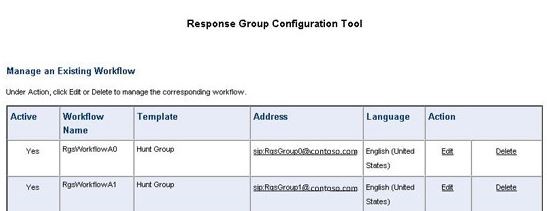Configuration des stratégies pour l’outil stress et performances Skype Entreprise Server 2015
Configuration de stratégie pour Skype Entreprise Server outil stress et performances 2015.
Il existe plusieurs stratégies et autres domaines que vous pouvez configurer dans Skype Entreprise Server 2015, avant d’exécuter l’outil Stress and Performance :
Stratégie d’archivage
Si vous disposez d’un serveur d’archivage déployé dans votre topologie Skype Entreprise Server, vous pouvez examiner le script ArchivingPolicy.ps1. Si vous avez besoin d’aide supplémentaire, case activée les applets de commande d’archivage et de conférence web.
Stratégie de conférence
Pour les conférences, nous avons le script MeetingPolicy.ps1. Si vous avez besoin d’aide supplémentaire, case activée les applets de commande de conférence web.
Stratégie de contacts
ContactsPolicy.ps1 script sera l’exemple que vous devrez examiner. Les applets de commande de messagerie instantanée et de présence vous aideront si vous avez besoin d’autres références.
Stratégie de fédération
L’exemple de script pour la fédération est FederationPolicy.ps1. Les applets de commande à examiner, si vous avez besoin d’informations supplémentaires, seront serveur Edge, fédération et accès externe.
Stratégie de contrôle d’admission des appels
Vous pouvez référencer BandwidthPolicy.ps1 pour cette stratégie. Les applets de commande de contrôle d’admission des appels ont également des informations supplémentaires.
Règles de routage vocal
Vous aurez besoin de l’exemple de script RoutingRules.ps1 pour le routage vocal. Lorsque vous configurez ces règles, notez le contexte téléphonique (c’est-à-dire /Location Profile ou /SimpleName) et les codes régionaux internes/externes, afin de pouvoir les spécifier lors de la création d’utilisateurs. Vous en aurez également besoin lors de la configuration de LyncPerfTool (en particulier pour PSTN-UC et UC-PSTN).
Par exemple, le paramètre SimpleName dans l’appel à l’applet de commande New-CsDialPlan dans l’exemple RoutingRules.ps1 doit être utilisé pour la valeur LocationProfile dans la figure suivante de UserProfileGenerator.exe :
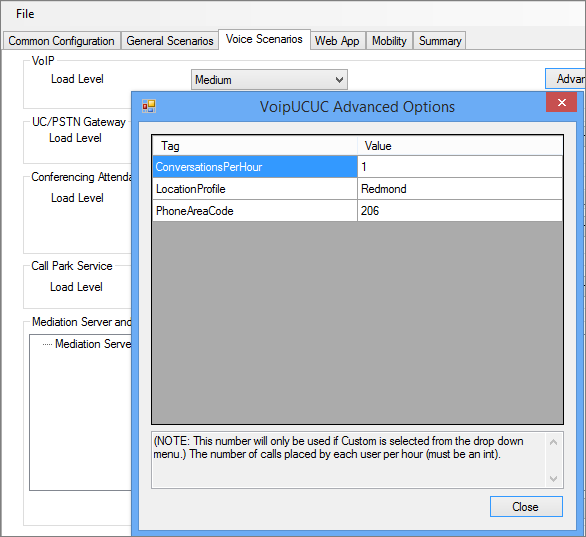
Pour plus d’informations, vous pouvez consulter les applets de commande Téléphonie – Grandes entreprises.
Application Du standard de conférence
Commencez par examiner le script ConferenceAutoAttendantConfiguration.ps1. Vous devez prendre note du numéro de téléphone ConferencingAutoAttendant (1121111111 par défaut), afin de pouvoir l’entrer dans l’outil de configuration LyncPerfTool pour la génération de configuration, comme ci-dessous :
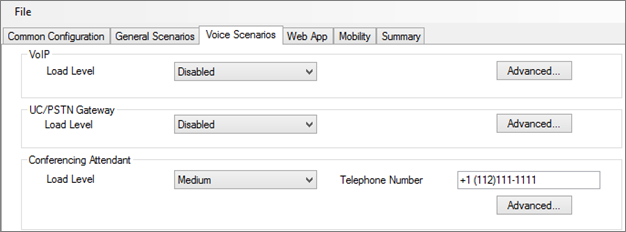
Vous trouverez plus d’informations dans les applets de commande Conférence et Conférence rendez-vous.
Service de parcage d’appel de serveur
Cette option est en fait désactivée par défaut. Vous pouvez consulter l’exemple de script CallParkConfiguration.ps1 si vous devez le tester. En outre, case activée les applets de commande d’application de parcage d’appel en fonction des besoins.
Appels d’urgence
Vous devez effectuer les étapes suivantes pour configurer les tests de contrainte et de performances pour les appels d’urgence :
Configurez un itinéraire vocal pour les appels d’urgence. Vous pouvez utiliser le script RoutingRules.ps1 et case activée sous le commentaire « Route E911 vers PSTN » pour obtenir un exemple de configuration de cet itinéraire vocal.
Attention
L’exemple de commande dans RoutingRules.ps1 a un modèle numérique qui inclut le nombre 119 au lieu de 911. Vous devez éviter d’utiliser le 911 (ou votre numéro d’urgence local réel) pour éviter les appels accidentels à vos opérateurs d’urgence locaux pendant votre test de charge. N’oubliez pas que cette configuration est à des fins de simulation uniquement !
Configurez les adresses en renseignant les valeurs sous l’onglet Configuration du service d’informations sur l’emplacement dans UserProvisioningTool, comme illustré dans la figure suivante :
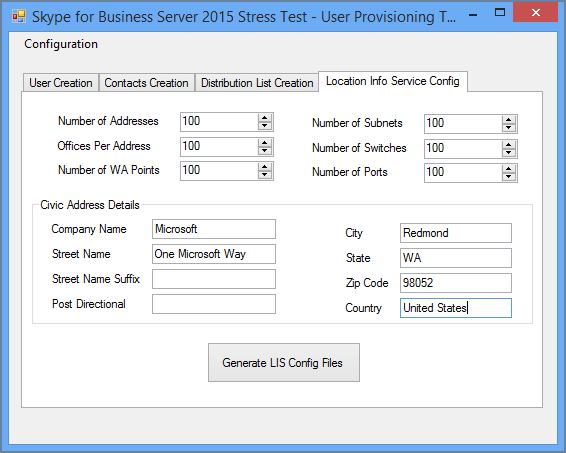
Une fois que vous avez tout entré dans UserProvisioningTool, cliquez sur le bouton Générer des fichiers de configuration LIS .
Désormais, des fichiers CSV pour les ports, les sous-réseaux, les commutateurs et les points d’accès sans fil (WAP), ainsi qu’un fichier XML pour l’outil Stress and Performance sont générés. Vous pouvez utiliser les fichiers CSV pour les entrées lors de la configuration du service d’informations sur l’emplacement (LIS) avec le script LisConfiguration.ps1. Pour ce faire, vous devez déplacer le fichier Locations0.xml dans le même dossier que l’exécutable de l’outil Stress and Performance Tool (LyncPerfTool.exe). Cela vous permet d’exécuter des scénarios de profil d’emplacement (plan de numérotation).
Configuration de l’application Response Group
L’exemple de script est ResponseGroupConfiguration.ps1. Il existe également des applets de commande d’application Response Group à consulter pour plus d’informations sur la configuration. Le diagramme suivant montre certains détails de configuration :